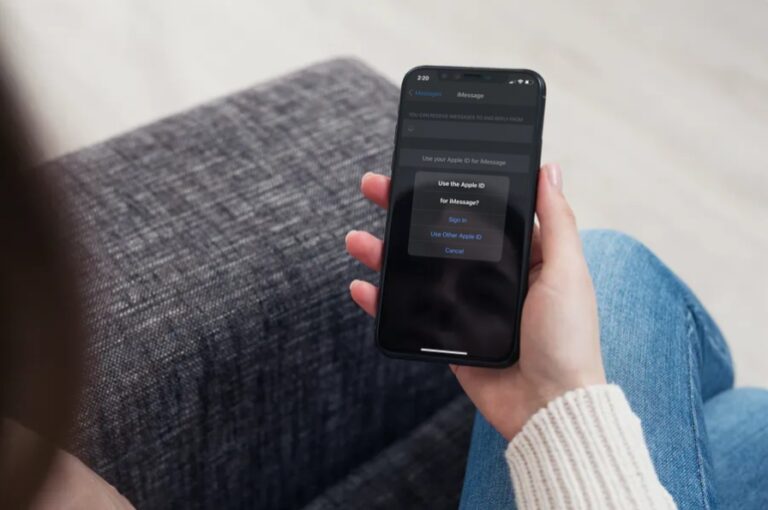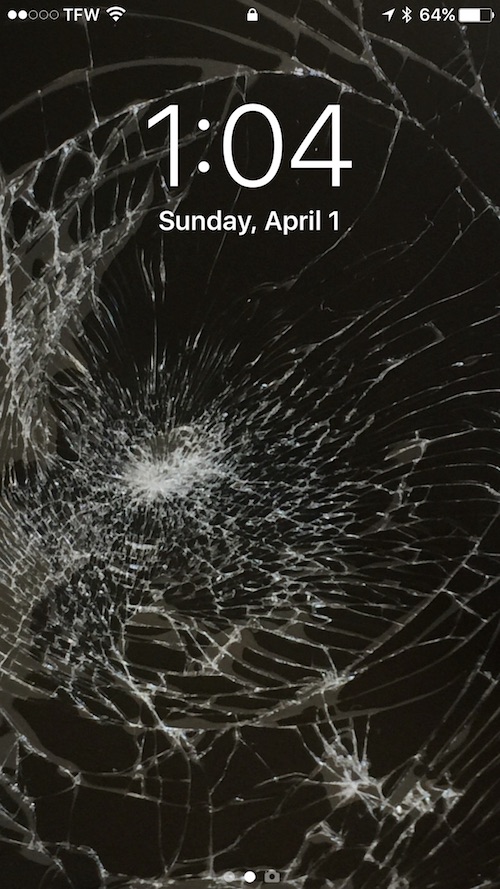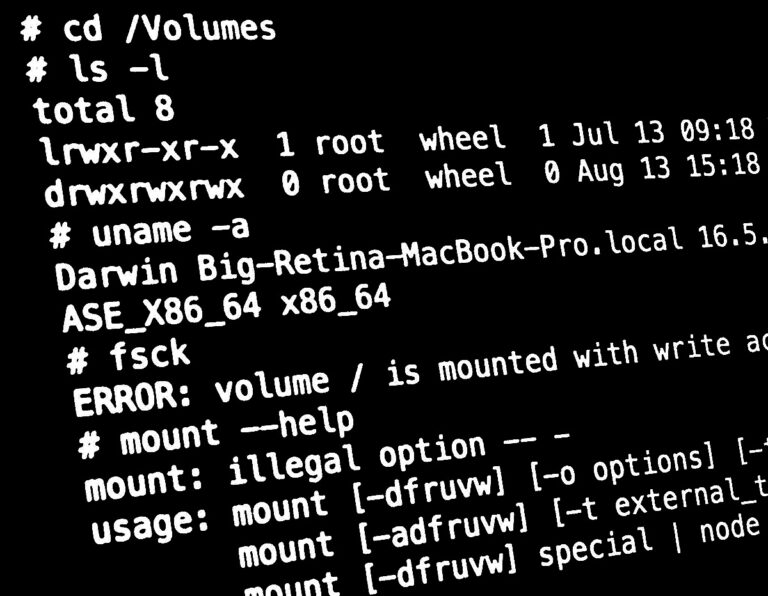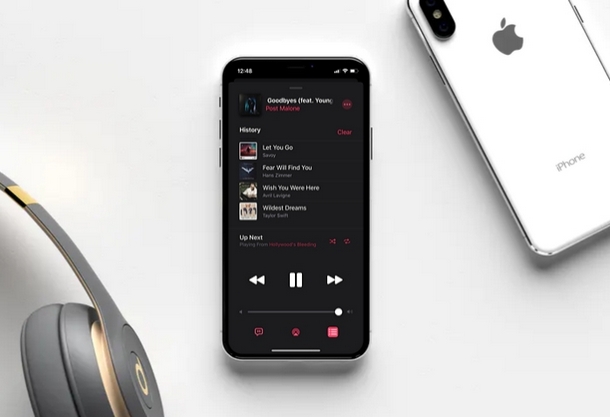Как передать Safari с iPhone на iPad и наоборот
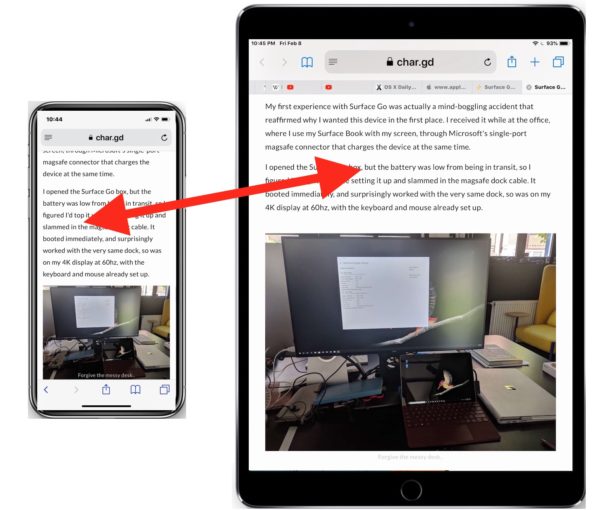
Искусственный интеллект поможет тебе заработать!
Вы когда-нибудь читали статью в Safari на iPhone и хотели бы вместо этого читать ту же статью на своем iPad с большим экраном? Вместо того, чтобы писать ссылку на статью по электронной почте или самому себе, это идеальная ситуация для использования замечательной функции Handoff. Handoff позволяет буквально передавать сеанс приложения с одного устройства на другое, а Handoff работает с устройствами MacOS и iOS. Для наших целей здесь мы покажем вам, как использовать Handoff для передачи веб-страницы из Safari на iPhone на iPad, но это работает точно так же, и в другом направлении.
Программы для Windows, мобильные приложения, игры - ВСЁ БЕСПЛАТНО, в нашем закрытом телеграмм канале - Подписывайтесь:)
Требования: Чтобы использовать Handoff, вам понадобятся два современных устройства iOS с несколько современной версией iOS, и они должны использовать один и тот же Apple ID с iCloud. Устройства должны находиться в непосредственной близости друг от друга и подключаться к одному Интернету. Конечно, также должна быть включена передача обслуживания, что вы можете проверить, перейдя в «Настройки»> «Основные»> «Передача обслуживания» и убедившись, что она переключена в положение ВКЛ.
Как передать веб-страницу Safari с iPhone на iPad или наоборот в iOS
Для целей этого пошагового руководства предположим, что у вас есть веб-страница, открытая в Safari на iPhone, которую вы хотите передать своему iPad, вот что вы хотите сделать:
- Не закрывайте веб-страницу / статью в Safari на iPhone (или iPad), которую вы хотите передать на другое устройство.
- Теперь возьмите и разблокируйте iPad (или iPhone) и перейдите на главный экран, затем подождите, пока значок Safari не появится в правом нижнем углу док-станции.
- Safari запустится на iPad (или iPhone) с открытой веб-страницей на iPhone (или другом устройстве iOS).
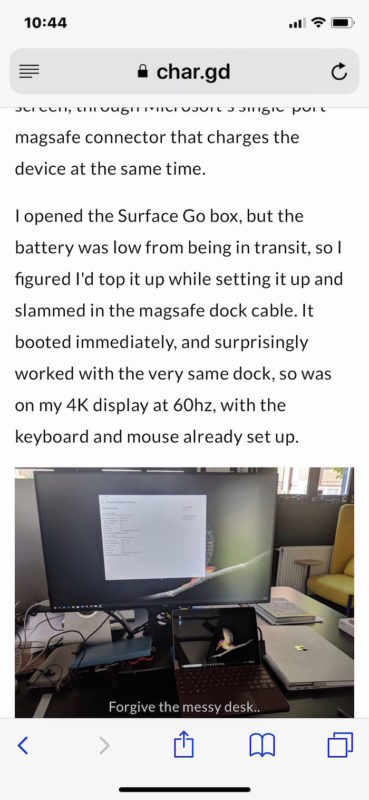
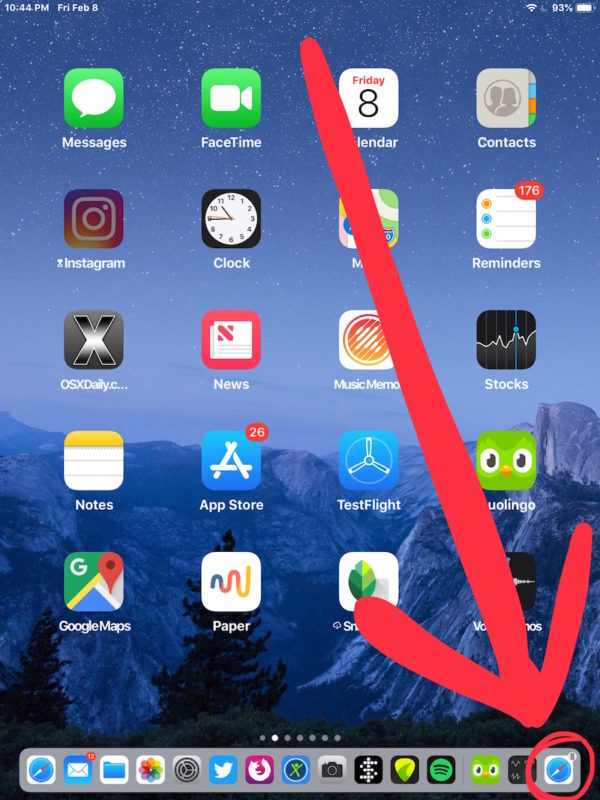
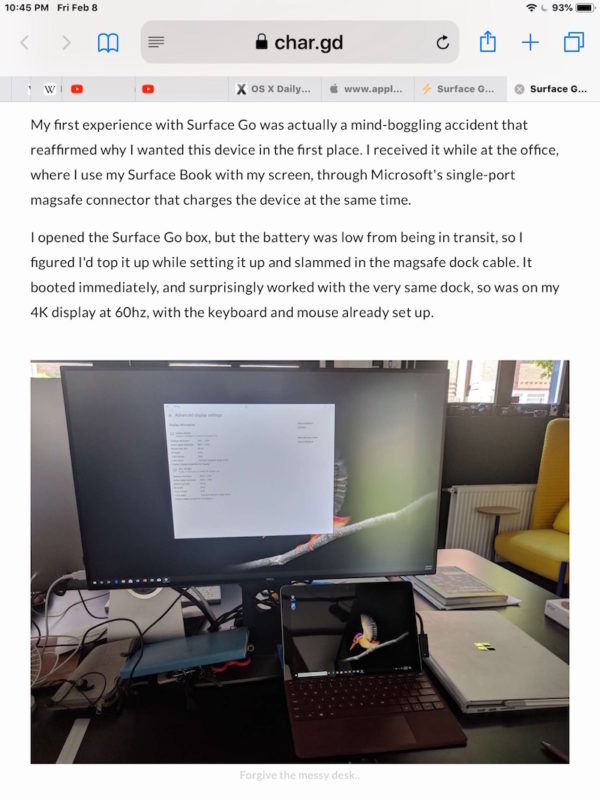
Это так просто! Теперь вы читаете веб-страницу или статью на iPad (или другом устройстве iOS) с большим экраном.
Если вы хотите попробовать это сами, вы можете использовать эту статью, которую читаете прямо сейчас. Просто возьмите свой iPhone или iPad и следуйте инструкциям выше.
Это, очевидно, охватывает передачу веб-страниц Safari с iOS на iOS, но вы также можете передавать их с Mac на iOS и с iOS на Mac, если Handoff также включен на Mac и использует тот же Apple ID. Вы можете узнать больше об использовании Handoff в MacOS и iOS здесь, если интересно, эта функция существует для многих других приложений и не ограничивается Safari.
Другой вариант передачи сеанса просмотра с одного устройства iOS на другое устройство iOS (или Mac) – это использовать функцию универсального буфера обмена, которая позволяет копировать что-то на одно из ваших устройств и вставлять его на другое. Универсальный буфер обмена – еще одна функция Handoff / Continuity, и она также отлично работает.
Если это не работает для вас, вероятно, потому, что одно из требований передачи обслуживания, упомянутых ранее, не выполняется. Обязательно включите Handoff на iOS в Настройки> Общие> Handoff.
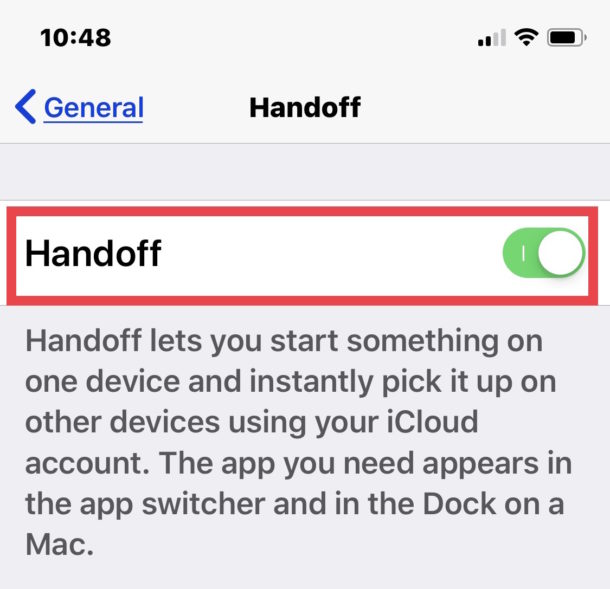
Также убедитесь, что iCloud вошел в систему с одним и тем же Apple ID на всех задействованных устройствах. Что касается версии и поддержки устройств, большинство новых моделей iPhone и iPad будут иметь эту функцию, поскольку она была первоначально представлена еще в выпуске iOS 8.1, поэтому любой современный iPhone или iPad, который обновляется до iOS 12 или более поздней версии. обязательно будет включать в себя функции непрерывности и передачи обслуживания.
Программы для Windows, мобильные приложения, игры - ВСЁ БЕСПЛАТНО, в нашем закрытом телеграмм канале - Подписывайтесь:)